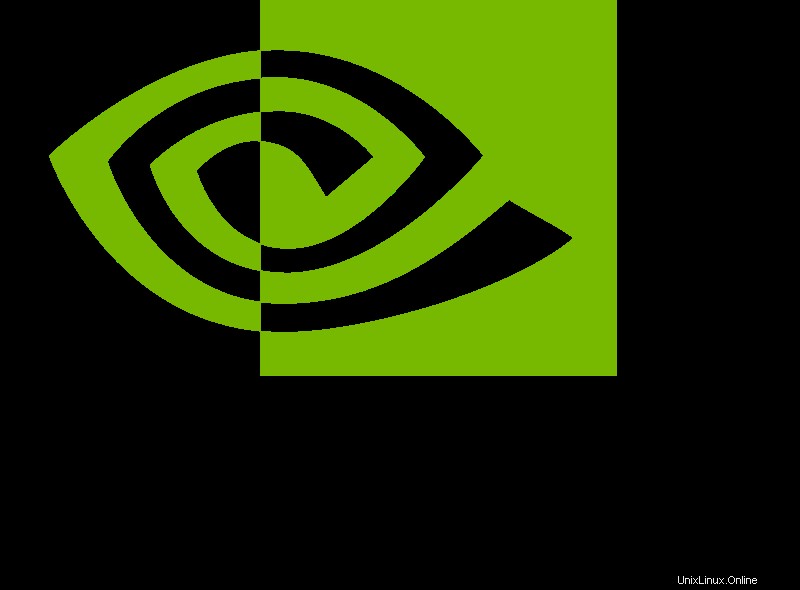
Acerca de los controladores NVIDIA
Nvidia Corporation es una empresa tecnológica multinacional estadounidense constituida en Delaware y con sede en Santa Clara, California. Es una empresa sin fábrica que diseña unidades de procesamiento de gráficos (GPU) para los mercados profesional y de juegos, así como unidades de sistema en un chip (SoC) para el mercado de la informática móvil y la automoción. Su línea principal de GPU, denominada "GeForce", compite directamente con las GPU de la marca "Radeon" de Advanced Micro Devices (AMD). Nvidia amplió su presencia en la industria de los juegos con sus consolas de juegos portátiles Shield Portable, Shield Tablet y Shield Android TV y su servicio de juegos en la nube GeForce Now. Su línea profesional de GPU se utiliza en estaciones de trabajo para aplicaciones en campos como la arquitectura, la ingeniería y la construcción, los medios y el entretenimiento, la automoción, la investigación científica y el diseño de fabricación.
Además de la fabricación de GPU, Nvidia proporciona una interfaz de programación de aplicaciones (API) llamada CUDA que permite la creación de programas paralelos masivos que utilizan GPU. Se implementan en sitios de supercomputación en todo el mundo. Más recientemente, ingresó al mercado de la computación móvil, donde produce procesadores móviles Tegra para teléfonos inteligentes y tabletas, así como sistemas de navegación y entretenimiento para vehículos. Además de AMD, sus competidores incluyen Intel y Qualcomm.
La idea de este tutorial
El objetivo de este tutorial es mostrar cómo verificar la versión del controlador NVIDIA instalada en su sistema Linux. Hay algunos lugares en los que puede echar un vistazo para comprobar qué controlador NVIDIA ha instalado en su sistema Linux.
Configuración del servidor NVIDIA X
Comencemos con el intento más obvio de averiguar la versión del controlador NVIDIA ejecutando NVIDIA X server settings aplicación desde su menú GUI. 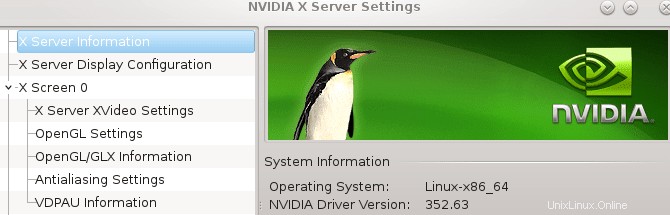
Interfaz de gestión del sistema
Utilice la línea de comandos y consulte nvidia-smi utilidad para revelar la versión del controlador NVIDIA:
# nvidia-smi
Fri Dec 25 16:49:12 2015
+------------------------------------------------------+
| NVIDIA-SMI 352.63 Driver Version: 352.63 |
|-------------------------------+----------------------+
Code language: PHP (php)Tenga en cuenta que las dos soluciones anteriores funcionarán solo si el módulo NVIDIA real está cargado.
Comprobar los registros del servidor Xorg X
Otro lugar donde encontrar la versión del controlador NVIDIA es consultar los archivos de registro del servidor Xorg X:
# grep "X Driver" /var/log/Xorg.0.log
[ 10.295] (II) NVIDIA dlloader X Driver 352.63 Sat Nov 7 20:29:25 PST 2015
Code language: PHP (php)Recuperar la versión del módulo
Si todos los comandos anteriores fallan porque no puede cargar el módulo NVIDIA, siempre puede ver el número de versión de NVIDIA recuperando directamente la versión del módulo nvidia.ko usando modinfo dominio. El siguiente comando verificará la versión del controlador NVIDIA en el kernel que se está ejecutando actualmente:
# modinfo /usr/lib/modules/$(uname -r)/kernel/drivers/video/nvidia.ko | grep ^version
version: 352.63
Code language: PHP (php)
Lo anterior funcionará incluso si el módulo NVIDIA no está cargado. Ejecute el siguiente comando para ubicar su nvidia.ko archivo de módulo:
# find /usr/lib/modules -name nvidia.ko
Code language: PHP (php)
Alternativamente, ejecute modinfo comando en todos los resultados devueltos por el comando de búsqueda:
# find /usr/lib/modules -name nvidia.ko -exec modinfo {} \;
filename: /usr/lib/modules/3.10.0-229.20.1.el7.x86_64/kernel/drivers/video/nvidia.ko
alias: char-major-195-*
version: 352.63
supported: external
license: NVIDIA
rhelversion: 7.1
alias: pci:v000010DEd00000E00sv*sd*bc04sc80i00*
alias: pci:v000010DEd*sv*sd*bc03sc02i00*
alias: pci:v000010DEd*sv*sd*bc03sc00i00*
depends: drm,i2c-core
vermagic: 3.10.0-229.20.1.el7.x86_64 SMP mod_unload modversions
parm: NVreg_Mobile:int
parm: NVreg_ResmanDebugLevel:int
parm: NVreg_RmLogonRC:int
parm: NVreg_ModifyDeviceFiles:int
parm: NVreg_DeviceFileUID:int
parm: NVreg_DeviceFileGID:int
parm: NVreg_DeviceFileMode:int
parm: NVreg_UpdateMemoryTypes:int
parm: NVreg_InitializeSystemMemoryAllocations:int
parm: NVreg_UsePageAttributeTable:int
parm: NVreg_MapRegistersEarly:int
parm: NVreg_RegisterForACPIEvents:int
parm: NVreg_CheckPCIConfigSpace:int
parm: NVreg_EnablePCIeGen3:int
parm: NVreg_EnableMSI:int
parm: NVreg_MemoryPoolSize:int
parm: NVreg_RegistryDwords:charp
parm: NVreg_RmMsg:charp
parm: NVreg_AssignGpus:charp
Code language: PHP (php)Otro artículo interesante puede ser:Una gran manera de hacer una copia de seguridad de sus datos en Ubuntu Linux